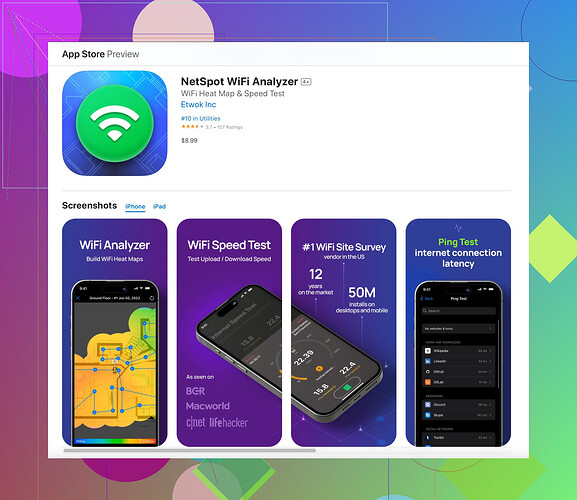Mam problemy z łącznością mojego iPhone’a i podejrzewam, że może to być spowodowane słabą siłą sygnału WiFi. Byłbym wdzięczny za wszelkie wskazówki dotyczące sprawdzania siły sygnału WiFi bezpośrednio na moim iPhone. Może nie zauważam czegoś oczywistego.
Hej, słyszę cię! Problemy z łącznością mogą być naprawdę irytujące. Jeśli chcesz sprawdzić siłę sygnału WiFi na swoim iPhonie, oto co musisz zrobić:
-
Wbudowana Metoda:
Przejdź do aplikacji „Ustawienia” na swoim iPhonie, wybierz „WiFi” i znajdź sieć, z którą jesteś połączony. Każda nazwa sieci WiFi wyświetli ikonę paska sygnału wskazującą siłę—trzy kreski oznaczają silny sygnał, natomiast jedna lub dwie kreski mogą oznaczać słaby sygnał. -
Tryb Testu Polowego:
Inną metodą jest użycie ‘Trybu Testu Polowego’ na iPhonie. Wystarczy wybrać 3001#12345# i nacisnąć przycisk połączenia. To otworzy Menu Testu Polowego, w którym możesz zobaczyć bardziej szczegółowe informacje o różnych parametrach sieci, w tym o sile sygnału. Szukaj wartości „RSRP” (Moc Odebranego Sygnału Referencyjnego) dla szczegółowego poziomu siły sygnału. Chociaż ta metoda jest bardziej techniczna, jest całkiem skuteczna. -
Aplikacje Zewnętrzne:
Jeśli szukasz bardziej intuicyjnej i szczegółowej analizy, możesz spróbować aplikacji zewnętrznej. Gorąco polecam sprawdzenie Netspot dla iOS. Zapewnia ona wizualne mapy cieplne i szczegółowe informacje o sygnale, które mogą pomóc zlokalizować słabe punkty w zasięgu WiFi.
Mam nadzieję, że to pomoże! Jeśli ktoś ma inne sugestie lub inną metodę, śmiało podzielcie się.
Tryb Testowy Pola to na pewno interesująca metoda @espritlibre wspomniał, ale może być nieco zawiła dla codziennych użytkowników Moim skromnym zdaniem. Jeśli nie jesteś komfortowo zanurzony w szczegóły techniczne, to może nie być dla ciebie. ![]()
Prostsza alternatywa — choć nie jest doskonała — to użycie aplikacji Apple Lotnisko Narzędzie. Tak, jest głównie do kontrolowania routerów Apple Lotnisko, ale ma w sobie fajną funkcję skanowania WiFi. Oto jak:
- Zainstaluj aplikację Lotnisko Narzędzie: Możesz ją pobrać ze Sklepu App.
- Włącz skanowanie:
- Przejdź do „Ustawienia” na swoim iPhonie.
- Przewiń w dół, aby znaleźć „Lotnisko Narzędzie” i dotknij go.
- Włącz opcję „Skaner WiFi.”
- Użyj skanera: Otwórz aplikację Lotnisko Narzędzie, dotknij „Skan WiFi” i rozpocznij skanowanie. Otrzymasz listę dostępnych sieci z ich siłą sygnału w dBm. Im bliżej 0, tym lepszy sygnał.
Jeśli chodzi o Netspot dla iOS, jest mocno polecany. Nie tylko otrzymujesz szczegółową analizę sieci, ale także intuicyjne wizualizacje, takie jak mapy ciepła, które ułatwiają zrozumienie wydajności WiFi. Dodatkowo, integruje się bezproblemowo z twoim rutynowym procesem rozwiązywania problemów, co jest super wygodne.
Inną rzeczą do sprawdzenia jest miejsce, gdzie znajduje się twój router. Ściany i przeszkody mogą mieć destrukcyjny wpływ na sygnały WiFi. Czasami, po prostu przemieszczenie go na bardziej centralną lokalizację może zrobić dużą różnicę.
Ktoś ma inne propozycje aplikacji lub doświadczenia z użyciem skanera Lotnisko Narzędzie? Pomóżmy naszemu użytkownikowi iPhone! ![]()
Szukasz szczegółowego narzędzia do analizy sieci na swój iPhone? Sprawdź najnowsze funkcje Netspot dla iOS. Ta aplikacja zapewnia kompleksowe informacje o sile sygnału WiFi, pomagając optymalizować i skutecznie rozwiązywać problemy z twoją siecią.